F: „Zuerst gelang es mir nicht, Kontakte vom OPPO-Telefon über USB auf dem Computer zu sichern. Dann schlug mir einer meiner Freunde vor, eine Hilfssoftware auszuführen. Nach mehreren Versuchen fand ich jedoch kein wirksames Tool, das mir helfen konnte Erreichen Sie das. Kennen Sie eine nützliche Lösung, um OPPO-Kontakte auf den Computer zu exportieren? Bitte helfen Sie mir.“
Im Allgemeinen ist es Ihnen nicht gestattet, Kontakte vom OPPO-Telefon direkt über ein USB-Kabel auf dem Computer zu sichern, es sei denn, Sie führen eine Software eines Drittanbieters als Assistent aus. Das Problem besteht jedoch darin, dass nicht alle Assistenzprogramme auf dem Markt zu 100 % effektiv und sicher sind.
In dieser Situation möchte ich Ihnen 3 sichere und nützliche OPPO-Kontakte und SMS-Backup-Lösungen empfehlen, die als praktische Tools gelten, die Ihnen bei der Übertragung von Kontakten und Textnachrichten vom OPPO-Smartphone auf den PC helfen können. Sie können eine Referenz für sie haben.
Als eines der einfachsten OPPO-Sicherungs- und Wiederherstellungstools kann Samsung Backup and Restore mit einem Klick Kontakte und Textnachrichten von OPPO auf dem Computer sichern. Diese Funktion kann die Übertragungsrate erheblich beschleunigen, sodass Sie die Übertragung in kurzer Zeit durchführen können, selbst wenn Sie Stapel von Kontakten und SMS sichern müssen.
- Übertragen Sie Textnachrichten und Kontakte mit einem Klick von OPPO auf den PC.
- Neben Kontakten und SMS kann es auch mit Anrufprotokollen, Fotos, Videos, Musik, Apps und Dokumenten von Ihrem OPPO arbeiten.
- Nach der Sicherung können Sie die Sicherungsdateien mit einem Klick vom PC auf Ihrem OPPO-Telefon wiederherstellen.
- Sie können Ihren OPPO wahlweise über ein USB-Kabel oder WLAN mit dem PC verbinden.
- Unterstützung für die Vorschau und Auswahl der Datentypen auf dem Computer vor dem Sichern und Wiederherstellen.
Darüber hinaus ist diese OPPO-Sicherungs- und Wiederherstellungssoftware mit fast allen OPPO-Mobiltelefonen und anderen Android-Telefonen/Tablets kompatibel, einschließlich OPPO A91/A52/A31/A9/A5s/A12, OPPO Reno 4/Reno 3 Pro/Reno2 F/ Reno2 Z/Reno Z/Reno 10x, OPPO Find X2 Pro/Find X2/Find X/K3/F11 Pro/R21/R19/R17/R15/R11, Samsung, OnePlus, Sony, Google, Huawei, Xiaomi, Google und mehr.
Schritt 1. Herunterladen und installieren
Bitte laden Sie diese OPPO-Sicherungs- und Wiederherstellungssoftware herunter, installieren Sie sie auf Ihrem PC und starten Sie dann das Programm.
Schritt 2. OPPO mit dem PC verbinden
Verbinden Sie Ihr OPPO-Handy über ein USB-Kabel mit dem PC. Und Sie müssen den USB-Debugging-Modus auf Ihrem Telefon aktivieren. Das Programm überprüft Ihr OPPO-Gerät schnell. Dann sehen Sie die Schnittstelle wie folgt.

Schritt 3. Sichern Sie Kontakte und Nachrichten auf dem PC
Um Kontakte und Nachrichten von OPPO auf dem PC zu sichern, können Sie auf das Symbol „ Sichern “ tippen, auf der Seite die Kategorien „ Kontakte “ und „ Nachrichten “ auswählen und auf die Schaltfläche „ Sichern “ klicken. Die Software beginnt mit der Übertragung auf den PC.

Probieren Sie es aus, wenn Sie möchten: Mit dieser Anleitung können Sie schnell Kontakte von OPPO an Samsung senden .
Diese OPPO-Nachrichtensicherungssoftware – Samsung Messages Backup – ist eine weitere nützliche Wahl, wenn Sie Kontakte und Textnachrichten vom OPPO-Telefon auf dem Computer sichern möchten. Tatsächlich ist dieses Programm wohl sehr funktional. Neben der Unterstützung beim Exportieren von OPPO-Kontakten und SMS auf den Computer können Sie damit bei Bedarf auch Kontakte auf dem Computer bearbeiten oder löschen oder Kontakte vom Computer auf OPPO importieren.
Bei Bedarf können Sie mithilfe dieser Software Textnachrichten direkt an jede Telefonnummer auf dem Computer senden. Außerdem können Sie Nachrichten auf OPPO löschen, zurücksetzen, importieren oder exportieren.
Laden Sie diese Backup-Software für OPPO-Nachrichten unten kostenlos herunter.
Wenn Sie eine Vorschau anzeigen und bestimmte Kontakte oder Nachrichten auswählen möchten, die Sie von OPPO auf den Computer übertragen möchten, führen Sie bitte die folgenden Schritte aus.
Schritt 1. Führen Sie dieses Programm aus
Laden Sie zunächst diese Software herunter und installieren Sie sie auf Ihrem Computer. Öffnen Sie es dann und verbinden Sie Ihr OPPO-Smartphone über ein USB-Kabel mit dem PC.
Schritt 2. OPPO-Telefon erkennen lassen
Wenn diese Software Ihr OPPO-Mobiltelefon in diesem Schritt nicht identifizieren kann, müssen Sie das USB-Debugging auf Ihrem Telefon aktivieren. Da das Android-System seit mehreren Generationen aktualisiert wird, können Sie die folgenden Anweisungen befolgen, um dies zu erreichen. Berühren Sie dann „ USB-Debugging geöffnet “ und „ Weiter “, um fortzufahren.
(1) Für Android 2.3 oder früher: Geben Sie „Einstellungen“ ein < Klicken Sie auf „Anwendungen“ < Klicken Sie auf „Entwicklung“ < Markieren Sie „USB-Debugging“
(2) Für Android 3.0 bis 4.1: Geben Sie „Einstellungen“ ein < Klicken Sie auf „Entwickleroptionen“ < Markieren Sie „USB-Debugging“
(3) Für Android 4.2 oder neuer: Geben Sie „Einstellungen“ ein < Klicken Sie auf „Über das Telefon“ < Tippen Sie mehrmals auf „Build-Nummer“, bis die Meldung „Sie befinden sich im Entwicklermodus“ angezeigt wird < Zurück zu „Einstellungen“ < Klicken Sie auf „Entwickleroptionen“. " < Markieren Sie „USB-Debugging“

Schritt 3. OPPO-Telefondaten scannen
Nach der Erkennung Ihres OPPO-Smartphones installiert diese Software den USB-Treiber auf Ihrem Computer und beginnt dann mit dem gründlichen Scannen Ihrer Telefondaten. Einige Minuten später werden alle Dateien auf Ihrem OPPO-Mobiltelefon im Menü angezeigt, einschließlich Kontakte, SMS, Apps, Musik, Foto, Video, Buch usw.

Schritt 4. Sichern Sie Kontakte oder SMS von OPPO auf dem PC
Bevor Sie Kontakte oder Textnachrichten vom OPPO-Handy auf den Computer kopieren, können Sie sie zunächst in der Vorschau anzeigen.
- Kontakte von OPPO auf dem PC sichern:
Klicken Sie auf die Option „ Kontakte “, um eine Vorschau der gesamten Kontaktliste anzuzeigen. Markieren Sie dann Ihre gewünschten Kontakte, klicken Sie auf die Schaltfläche „ Exportieren “ und wählen Sie das gewünschte Ausgabeformat. Sie speichern alle Kontakte sofort auf dem PC. Übrigens stehen Ihnen die Formate CSV , HTML , VCF , Outlook , BAK und XML zur Auswahl.

- SMS von OPPO auf PC sichern:
Klicken Sie auf „ SMS “, um eine Vorschau aller gesendeten und empfangenen Nachrichten auf Ihrem OPPO anzuzeigen. Markieren Sie dann die gewünschten Nachrichten, klicken Sie auf die Schaltfläche „ Exportieren “ und wählen Sie das gewünschte Ausgabeformat aus, um den Vorgang abzuschließen. Um Nachrichten zu exportieren, können Sie die Nachrichten außerdem im Format XML (*.xml), TEXT (*.txt), HTML (*.html), CSV (*.CSV) oder BAK (*.bak) speichern auf Ihrem Computer, und OPPO-Nachrichten können bei Bedarf in den Formaten HTML, TEXT und CSV angezeigt werden.

Wenn Sie mit diesem Programm Kontakte bearbeiten oder löschen möchten, können Sie dies übrigens ganz einfach durch Berühren des Symbols „ Bearbeiten “ oder „ Löschen “ abschließen. Darüber hinaus gibt es auf der Schaltfläche „ Neu “ der SMS ein „ Senden “-Symbol, das Ihnen beim Versenden von SMS an andere helfen kann. Wie wäre es mit diesem Programm? Probieren Sie es einfach aus, es wird hilfreich sein.

Sie können auch mögen:
So verwalten Sie Android-Telefonkontakte auf PC/Mac
So übertragen Sie Kontakte von der SIM-Karte auf den Computer
Die oben erwähnte OPPO-Nachrichtensicherungssoftware bietet auch eine großartige Funktion – 1-Klick-Sichern und Wiederherstellen, mit der Sie Daten nach Kategorie auf dem Computer sichern oder Sicherungsdateien effektiv auf Android wiederherstellen können. Um OPPO-Kontakte und SMS schnell zu sichern, können Sie dazu auch die 1-Klick-Sicherung- und Wiederherstellungsfunktion nutzen. Folgen wir dem folgenden Schritt.
Schritt 1. Installieren Sie die Backup-Software für OPPO-Nachrichten auf Ihrem Computer.
Wählen Sie die richtige Version, um die Software herunterzuladen, zu installieren und auf Ihrem Computer zu starten.
Schritt 2. OPPO mit dem Computer verbinden.
Schließen Sie Ihren OPPO über ein USB-Kabel an den Computer an und lassen Sie Ihr Gerät vom Programm erkennen. Gehen Sie nun oben zum Abschnitt „ Super Toolkit “, wo Sie die Optionen „Sichern“ oder „Wiederherstellen“ sehen können.

Schritt 3. Um Dateien auf OPPO zu sichern, wählen Sie bitte die Option „ Sichern “, wählen Sie dann Ihr Gerät und die Inhalte aus, die Sie sichern möchten, z. B. „ Kontakte “, „ Nachrichten “. Klicken Sie abschließend auf „ Durchsuchen “, um einen Speicherort auf dem Computer zum Speichern Ihrer OPPO-Kontakte und SMS-Backups auszuwählen, und klicken Sie auf die Schaltfläche „ Sichern “, um sie sofort auf dem Computer zu speichern.

Übrigens, wenn Sie die Sicherungsdatei auf Ihrem OPPO-Telefon wiederherstellen möchten, können Sie im „ Super Toolkit “ die Option „ Wiederherstellen “ wählen, eine Sicherungsdatei auswählen und auf die Schaltfläche „ Wiederherstellen “ klicken, um den Vorgang abzuschließen.

Nicht zu übersehen: Klicken Sie darauf, um zu sehen, wie Sie ein OPPO-Telefon einfach und sicher entsperren können .
Um Android-Daten auf Ihren Computer zu übertragen, gibt es im Google Play Store zahlreiche Android-Apps, die Ihnen dabei helfen, darunter die SMS Backup & Restore -App. Damit können Sie SMS-Nachrichten und Anrufprotokolle von einem OPPO-Telefon auf dem Computer im XML-Format sichern, das Sie später auf Ihrem Android-Gerät wiederherstellen können. Befolgen Sie bei Bedarf die folgenden Schritte.
Schritt 1 . Gehen Sie zum Google Play Store und laden Sie die SMS Backup & Restore- App auf Ihr OPPO-Telefon herunter.
Schritt 2 . Starten Sie die Anwendung, nachdem Sie sie erfolgreich installiert haben. Anschließend können Sie sofort ein Backup erstellen oder „ Zeitplan einrichten “ wählen, um den automatischen Plan einzurichten.
Schritt 3 . Wählen Sie aus, was Sie sichern möchten und wo Sie die Sicherungsdatei ablegen möchten, z. B. Google Drive, Dropbox oder Ihr Telefon.
Schritt 4 . Klicken Sie auf die Schaltfläche „ Jetzt sichern “, um die OPPO-Nachrichten sofort zu sichern.
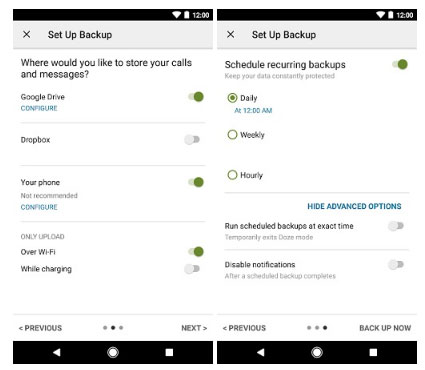
Verwandter Artikel:
Wie übertrage ich SMS effektiv vom Samsung Galaxy auf den Computer?
Wie übertrage ich eine vCard (.vcf) auf ein Android-Telefon?
Wie drucke ich eine Kontaktliste von Samsung-Telefonen aus?
Herunterladen und Sichern von Fotos und Filmen zwischen ZTE und PC
OPPO A3s Pattern Unlock-Lösungen – Hervorragende Tools zum Entfernen der Sperre
So verwalten Sie Android-Kontakte auf dem Computer
Urheberrecht © samsung-messages-backup.com Alle Rechte vorbehalten.